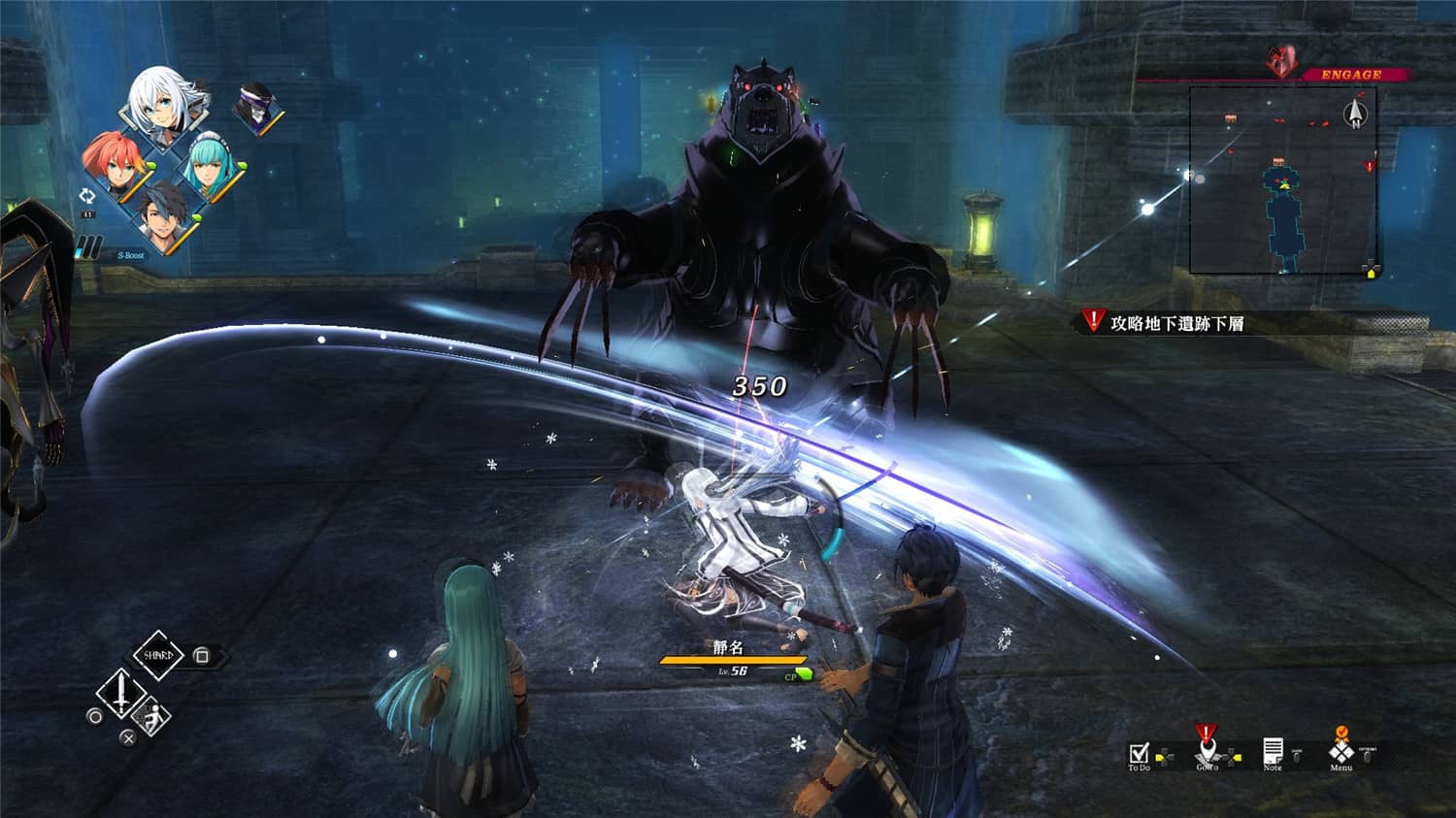系统之家一键重装系统怎么样
在网上搜一键重装系统工具的时候,经常会看到系统之家一键重装系统工具,很多网友想要使用工具快速安装系统,但是不知道系统之家一键装机可靠吗?会不会有病毒等?今天小编就跟大家详聊下系统之家一键重装系统。
系统版本:windows10系统
品牌型号:华硕VivoBook14
软件版本:系统之家一键装机
系统之家一键重装系统怎么样?
WEEX交易所已上线平台币 WEEX Token (WXT)。WXT 作为 WEEX 交易所生态系统的基石,主要用于激励 WEEX 交易平台社区的合作伙伴、贡献者、先驱和活跃成员。
新用户注册 WEEX 账户、参与交易挖矿及平台其他活动,均可免费获得 WXT 空投奖励。
系统之家一键重装系统提供简单的在线重装方法,U盘启动盘制作,系统的备份还原,最重要的还有人工客服的耐心咨询,傻瓜式操作,点点鼠标即可,帮助无数小白朋友成功安装了系统。
不过使用的人数多了,难免会遇到一些问题,虽然比例不大,但是只要用户遇到那对于用户来说就是100%,这就给一些朋友带来了一些困扰。出现问题最多的就是一键重装系统时不能安装win7系统,重装系统后缺少网卡驱动,电脑中第三方软件较多,严重时还有蓝屏问题。其实这些问题也是一键重装系统软件的通病。
使用方法:
1、下载安装系统之家一键重装系统工具并打开,选择需要安装的系统,点击安装此系统。(注意在安装前,备份好重要资料,关掉电脑上的杀毒软件避免被拦截)
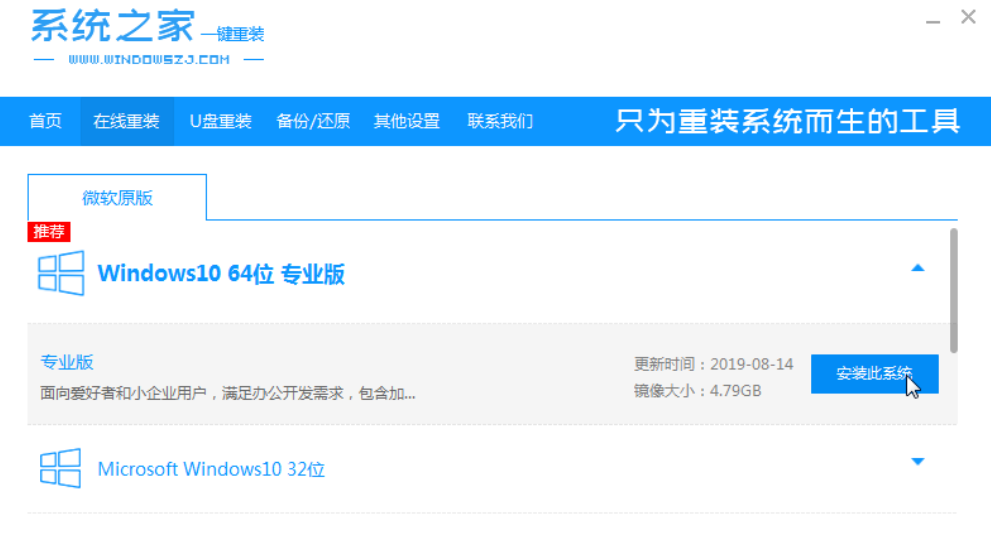
2、软件开始下载系统镜像文件资料。
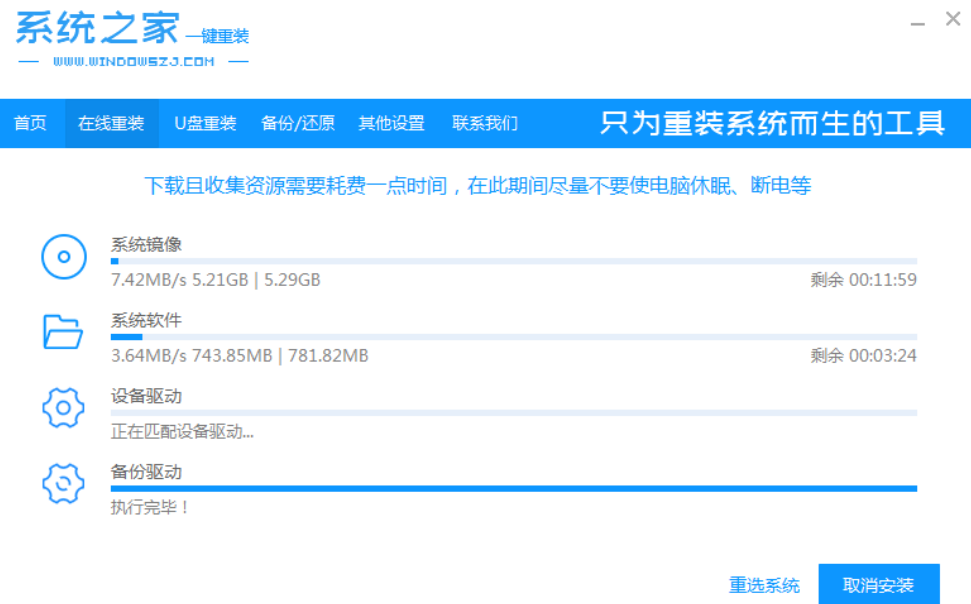
3、部署完成后,选择重启电脑。
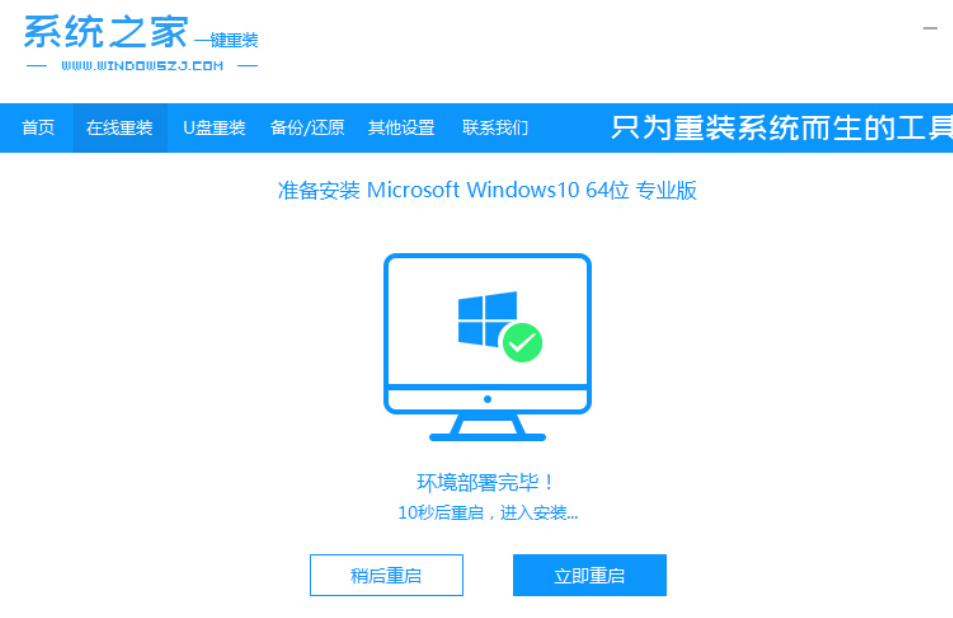
4、重启后进入了开机选项界面,选择第二项xiaobai-pe系统进入。
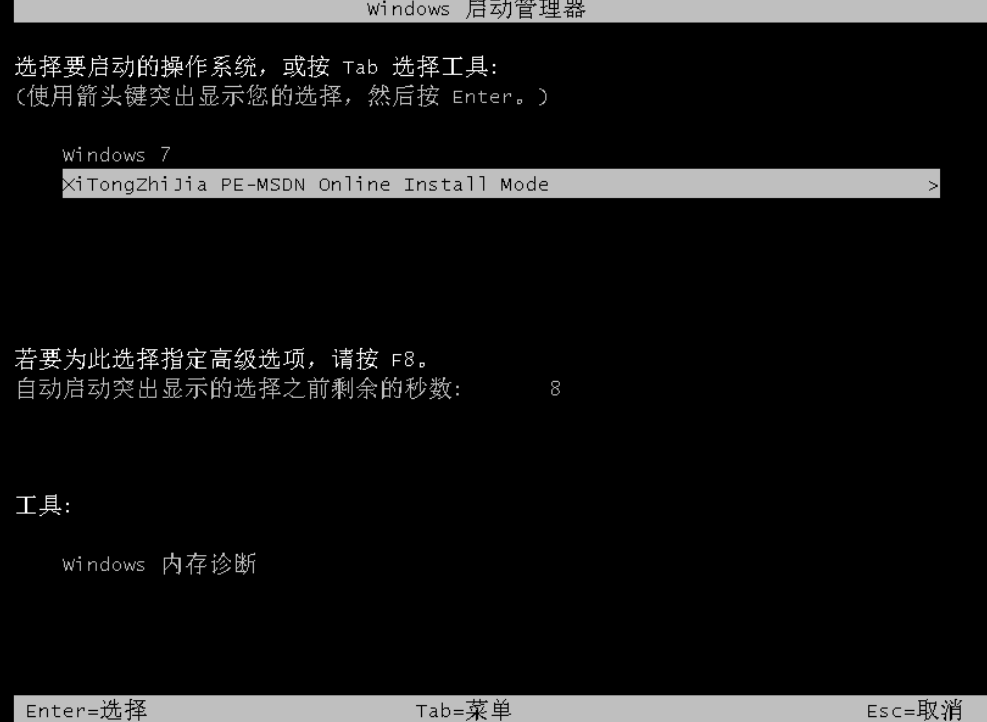
5、进入pe系统后,系统之家装机工具会自动开始安装系统。
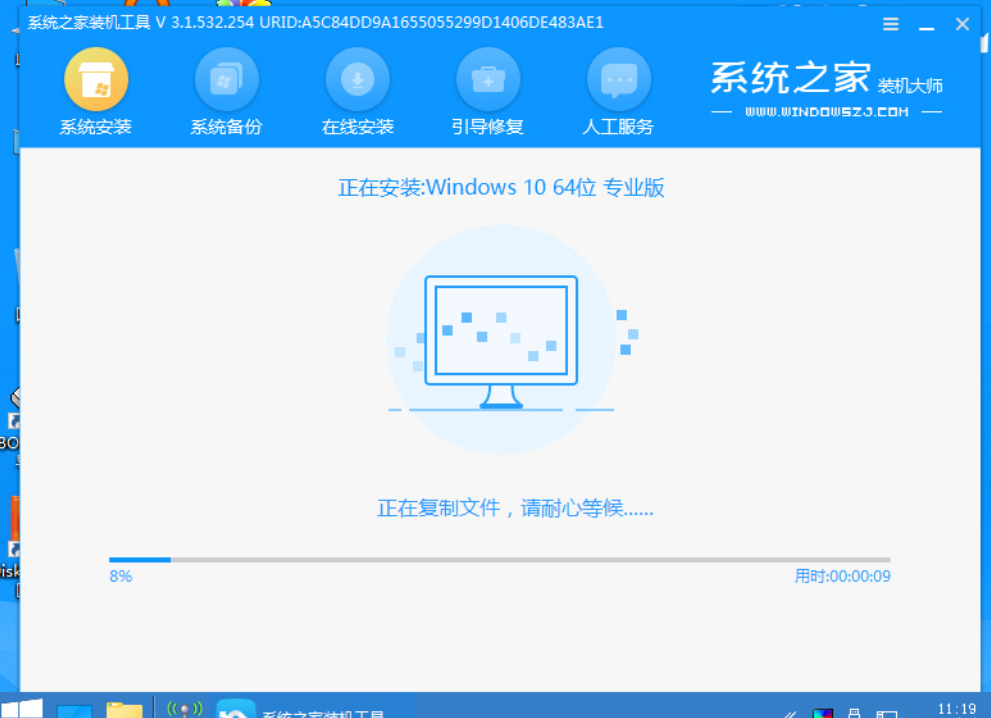
6、安装完成后,点击立即重启。
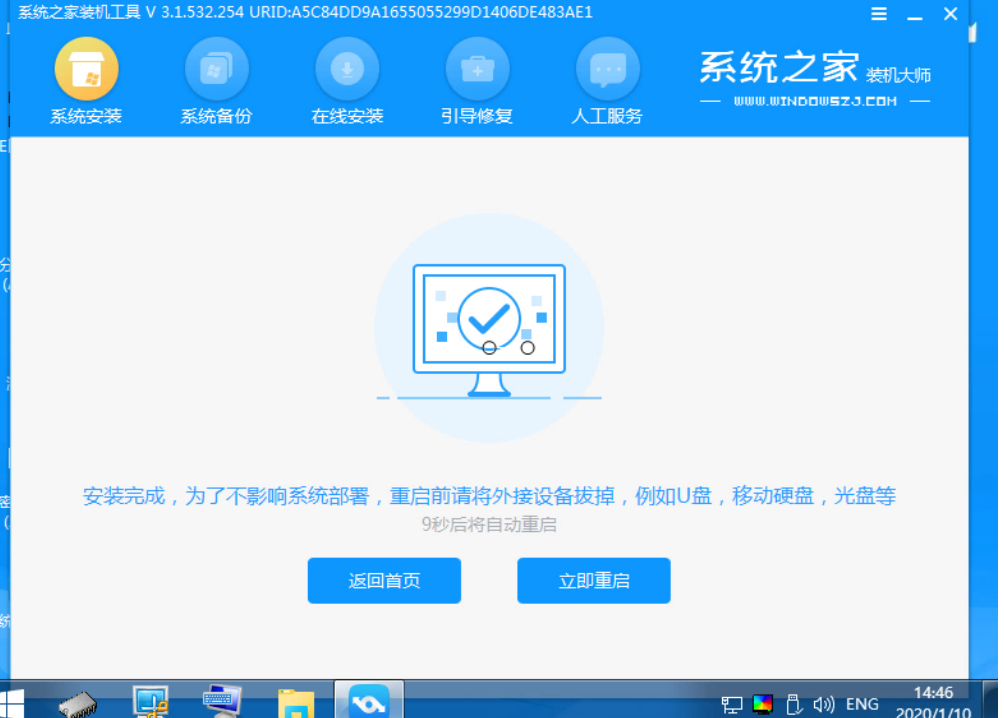
7、期间可能会多次自动重启电脑,进入系统界面即表示安装成功。
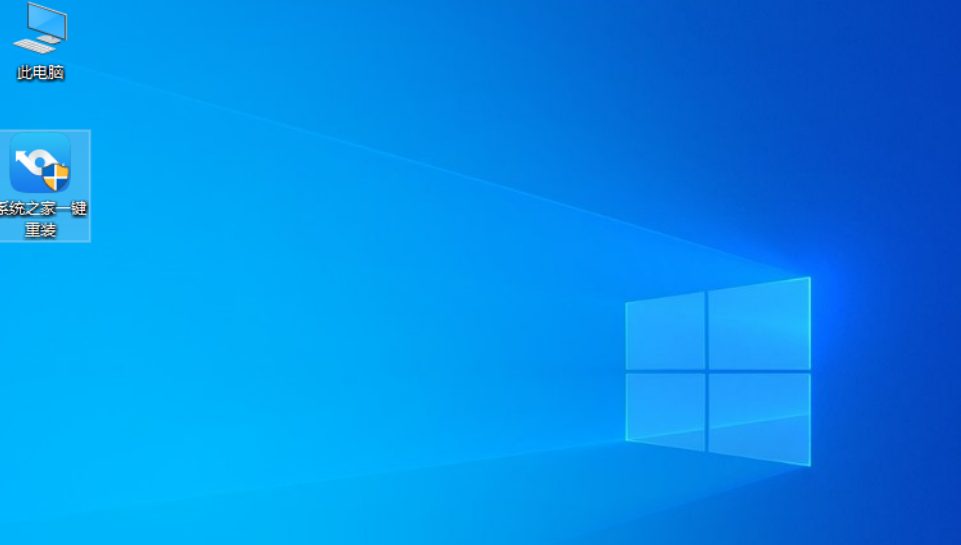
总结
以上就是小编给出的解答以及使用步骤,大家可以了解一下。
最客资源网 » 系统之家一键重装系统怎么样